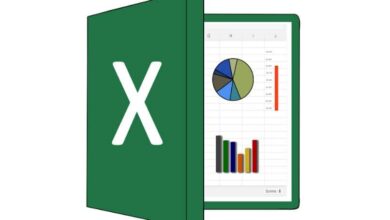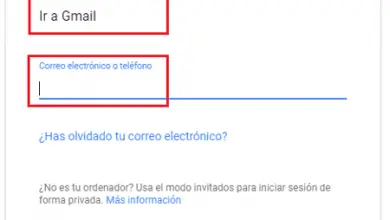Comment faire pivoter l’écran de l’iPhone ou de l’iPad facilement et rapidement? Guide étape par étape
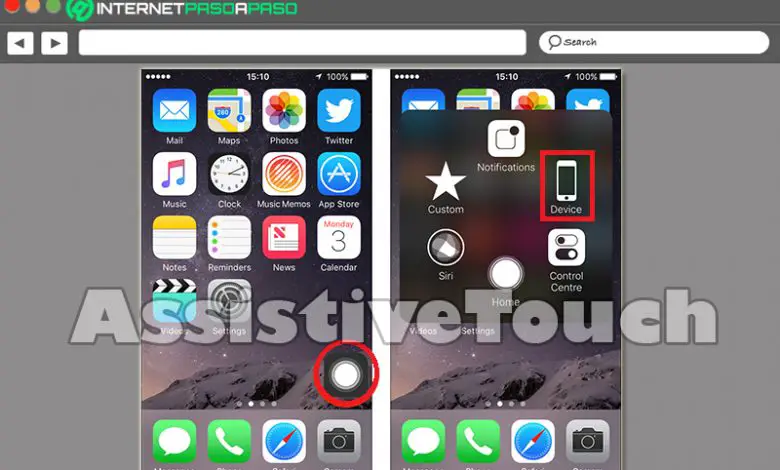
L’un des systèmes d’exploitation mobiles les plus utilisés aujourd’hui est iOS . Qui, bien sûr, appartient à la multinationale Apple et, bien qu’il n’ait été développé que pour l’iPhone au début, à ce jour, il est également utilisé dans l’iPad et l’iPod Touch. Compte tenu du fait que, parmi tous ces appareils, l’iPhone et l’iPad sont les plus utilisés aujourd’hui .
Ainsi, de nombreux utilisateurs manipulent ces smartphones et tablettes Apple à travers le monde. Pour laquelle, l’une des fonctions les plus utiles est de pouvoir réorienter les écrans desdits équipements . Que ce soit pour visualiser des photos ou des vidéos en position horizontale, pour écrire des messages longs et bons, pour avoir beaucoup plus de confort sur votre iPhone ou iPad.
Cependant, bien que ce soit une fonction très simple à utiliser sur d’autres ordinateurs, la vérité est que pour de nombreux utilisateurs iOS, il n’est pas si facile de l’utiliser . Par conséquent, afin d’aider ceux qui souhaitent faire pivoter l’écran de leur iPhone et iPad rapidement et facilement, nous allons expliquer ici chacune des méthodes qui peuvent être utilisées pour le faire .
Étapes pour faire pivoter l’écran de mon iPhone sans activer la fonction de rotation automatique
Bien que ce soit vrai, le principal moyen de faire pivoter l’écran d’un iPhone ou de tout appareil consiste à activer la fonction de rotation automatique que, par défaut, tous les téléphones mobiles et tablettes contiennent. Mais, pour aller au-delà de cette méthode reconnue, nous avons décidé de proposer une tactique permettant de réorienter l’écran sans recourir directement à l’activation de ladite fonction de l’équipement .
En ce sens, l’astuce consiste à utiliser AssistiveTouch sur l’iPhone . Qui se définit comme une ressource numérique conçue pour ceux qui ont des difficultés, principalement, à appuyer sur un écran ou à appuyer sur des boutons sur des équipements électroniques. Mais, en plus de sa fonction principale, l’AssistiveTouch sert également à gérer le mobile au cas où le bouton Accueil serait cassé ou ne fonctionnerait pas correctement .
De cette façon, AssistiveTouch est classé comme un utilitaire qui permet de surmonter tout obstacle pour accéder au bouton Accueil au moyen d’un bouton virtuel , essentiellement. Par conséquent, cette option apparaît sur l’écran des appareils iOS et se charge d’émuler la fonction du bouton physique, mais de manière tacite d’utiliser l’équipement exclusivement à travers son écran.
Après avoir clarifié cela, nous procédons au détail de chacune des étapes à suivre pour faire pivoter l’écran de n’importe quel iOS de manière simple avec ledit utilitaire système :
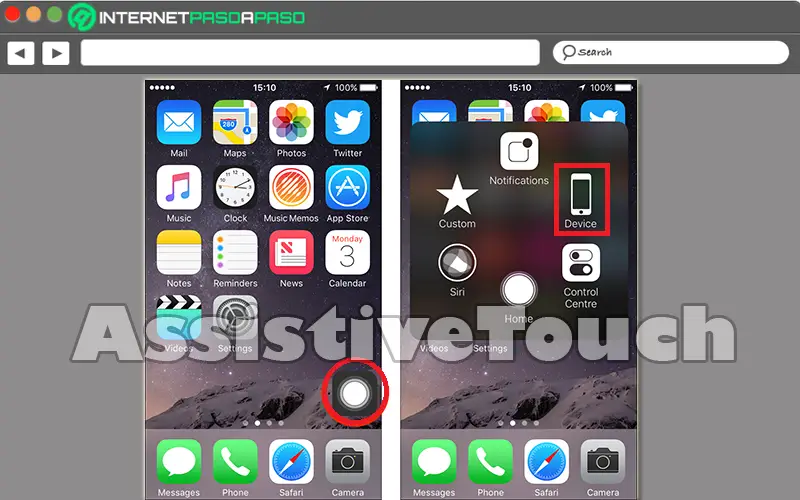
- Tout d’abord, vous devez accéder à l’application «Paramètres» qui se caractérise par l’affichage d’un engrenage gris et affiche toutes les fonctions basées sur l’appareil (du plus basique au plus avancé).
- Après cela, parmi toutes les options disponibles, vous devez appuyer sur l’onglet qui dit «Général» et avec cela, vous entrerez directement dans le menu Général de l’équipement à partir duquel vous pourrez en modifier divers aspects, tels que sa fonctionnalité, son apparence et Ses performances.
- Ensuite, appuyez sur l’onglet «Accessibilité» et parmi les premières options disponibles dans le groupe «Interaction», vous verrez «AssistiveTouch» , sur lequel vous devrez appuyer. Là, vous devrez appuyer sur le bouton qui se trouve juste à côté de «AssistiveTouch» pour qu’il soit affiché en vert, c’est-à-dire pour activer cette fonction.
- Avec ce qui précède, vous devriez voir un carré gris sur l’écran de votre iPhone et il est donc temps de quitter le menu Paramètres.
- Une fois que cela est fait, ouvrez l’application que vous souhaitez et, bien sûr, autorisez la rotation de l’écran. Parmi les plus recommandées, on trouve celles-ci: «Notes» ou «Photos» .
- À ce stade, vous pouvez appuyer sur le carré gris appartenant à la fonction AssistiveTouch et avec cela, vous devez développer un menu avec plusieurs options, telles que: «Appareil», «Centre de notifications» et «Centre de contrôle» . Mais, dans ce cas, vous devrez chercher l’option en bas du menu qui dit «Démarrer» .
- Une fois que vous obtenez le bouton «Démarrer» , vous devez appuyer dessus, puis la même action sera prise en appuyant sur le bouton de démarrage physique (comme vous le verrez).
- Maintenant, vous devez appuyer sur l’option «Périphérique» pour voir les autres options disponibles dans un menu organisé, parmi lesquelles vous obtiendrez celle qui indique «Rotation de l’écran» .
- Enfin, il est temps d’ appuyer sur cette option et avec cela, vous pouvez commencer à faire pivoter l’écran dans la direction que vous préférez. Aussi, pour activer le mode horizontal, vous devrez simplement appuyer sur «Gauche» ou «Droite» et ainsi, toutes les applications qui acceptent la rotation, peuvent être réorientées facilement avec cette action.
Pour sa part, cette fonction fonctionnera tant que vous aurez le verrouillage de rotation désactivé sur l’appareil. Désormais, lorsque vous souhaitez réduire le menu AssistiveTouch, appuyez simplement n’importe où sur l’écran pour cela .
Activez la rotation automatique de mon iOS étape par étape en toute simplicité
«MISE À JOUR ✅ Voulez-vous faire pivoter l’écran de votre smartphone avec le système d’exploitation iOS et vous ne savez pas comment le faire? ⭐ ENTREZ ICI ⭐ et apprenez comment faire»
Également connue sous le nom de méthode «désactiver le verrouillage de la rotation» , elle fait référence à l’outil principal vers lequel se tournent la grande majorité des utilisateurs d’iPhone et d’iPad lorsqu’ils souhaitent utiliser la fonction indiquée pour faire pivoter l’écran de ces appareils.
Pour pouvoir le faire de manière simple et efficace, nous vous recommandons d’effectuer les étapes suivantes :
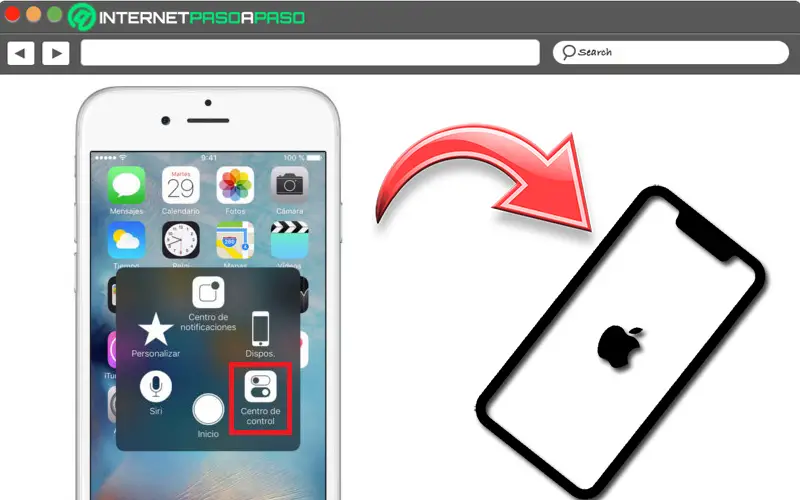
- La première chose à faire est d’ appuyer sur le bouton d’accueil de votre appareil iOS . Mais, si vous préférez, vous pouvez également appuyer sur le bouton de verrouillage de l’iPhone ou de l’iPad pour réveiller l’écran.
- Après cela, vous devez faire glisser votre doigt du bas du panneau vers le haut , afin d’ entrer dans le «Centre de contrôle» où vous trouverez l’option pour activer ou désactiver le verrouillage de rotation de l’appareil.
- À ce stade, appuyez sur l’icône de cadenas (avec un fond rouge, initialement) qui se trouve dans le coin supérieur droit du menu. Dans ces cas, cette icône indique généralement ce qui suit: «Verrou orientation portrait: désactivé» .
- Maintenant, vous devez déverrouiller le smartphone ou la tablette Apple , soit avec le Touch ID enregistré sur l’appareil, avec un code d’accès, soit vous pouvez appuyer à nouveau sur le bouton d’accueil.
- Plus tard, vous devez ouvrir toute application pour laquelle vous souhaitez tester que la rotation de l’écran de l’iPhone ou de l’iPad est active . Compte tenu de cela, il n’est pas possible de faire pivoter l’écran d’accueil et certaines applications ne prennent pas en charge le changement vertical (l’application Horloge, par exemple).
- Enfin et une fois que vous êtes dans l’application en question, procédez à une rotation de l’appareil de 90 degrés vers la gauche ou vers la droite , pour que l’écran fasse de même. Avec cela, vous verrez l’application en mode paysage (tant qu’elle est compatible).
Il est à noter que, afin de maintenir la rotation effectuée précédemment, vous devez vous assurer de tenir le mobile ou l’iPad sur le côté (horizontal) ou droit (vertical) avec l’écran face à vous .
Liste des meilleures applications pour faire pivoter l’écran de mon smartphone iPhone ou de ma tablette iPad

Pour plus d’aide, vous avez également la possibilité de télécharger une certaine application sur votre iPhone et iPad , à partir de laquelle il sera beaucoup plus facile de faire pivoter l’écran de ces appareils, sans avoir à activer les fonctions mentionnées ci-dessus ou à effectuer lesdits processus.
Ensuite, nous détaillons une brève liste avec les alternatives disponibles pour cela sur les appareils iOS, aujourd’hui:
- SBRotator : Il s’agit d’un classique de Cydia compatible avec presque toutes les versions d’iOS, tout comme les nouveaux appareils Apple. Ainsi, une application qui vous donne la possibilité d’utiliser votre iPhone en mode paysage de manière simple et avec un agencement spécial basé sur le dock situé à droite . Grâce à cela, il vous permet de faire pivoter les applications qui n’ont pas cette possibilité de manière native , telles que Facebook, Twitter, GameCenter, iTunes ou l’App Store.
- IconRotator : Quelque chose de similaire à la solution précédente, cette application est définie comme un tweak Cydia Apple qui facilite la rotation des icônes situées au début des appareils Apple. Ce qui signifie que cela sert à faire apparaître les icônes des applications et leurs noms horizontalement et sont plus faciles à lire avec l’appareil dans cette position . De même, il fonctionne avec les icônes d’application à l’intérieur des dossiers et se caractérise donc par être uniforme dans tous les cas.
Si vous avez des questions, laissez-les dans les commentaires, nous vous répondrons dans les plus brefs délais, et cela sera également d’une grande aide pour plus de membres de la communauté. Je vous remercie!